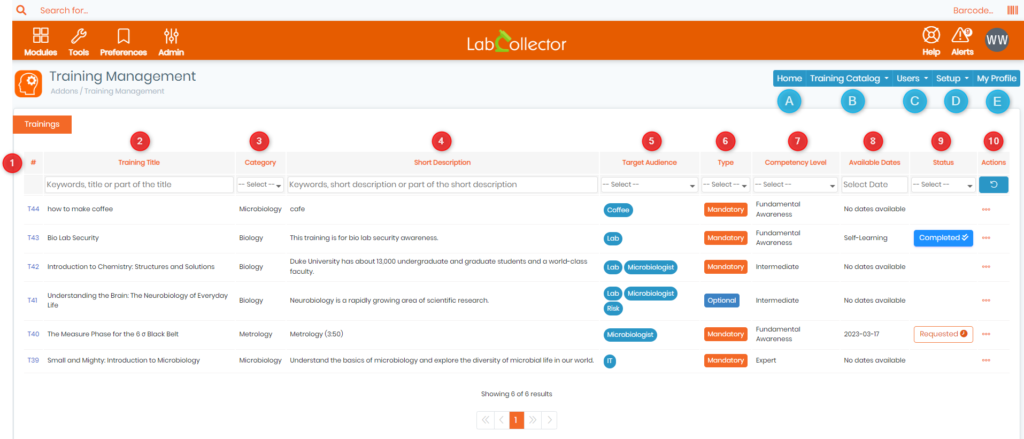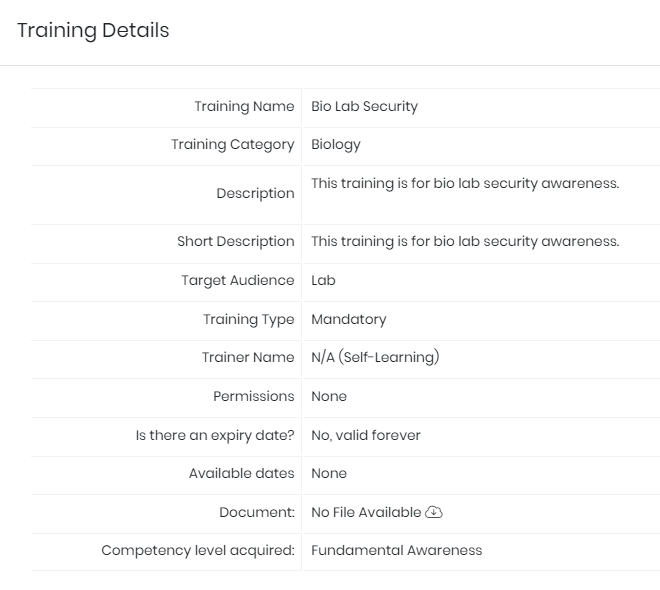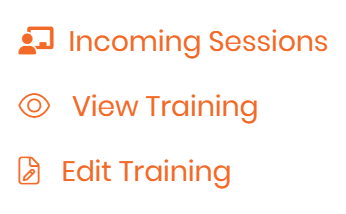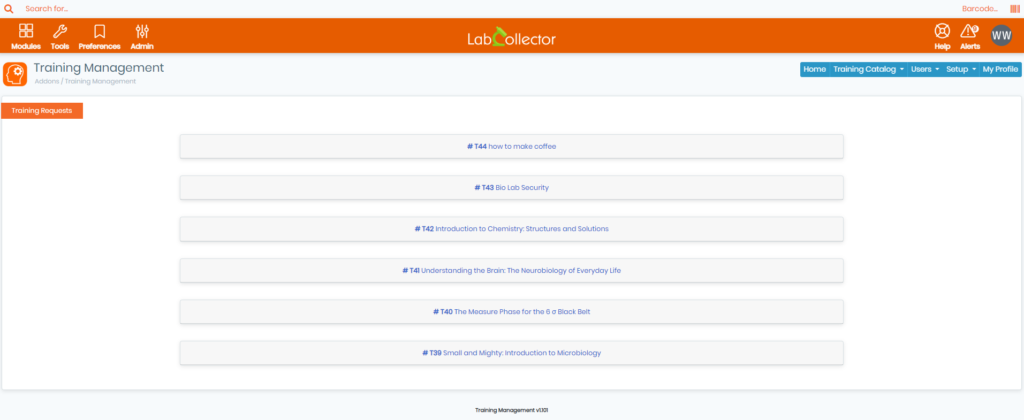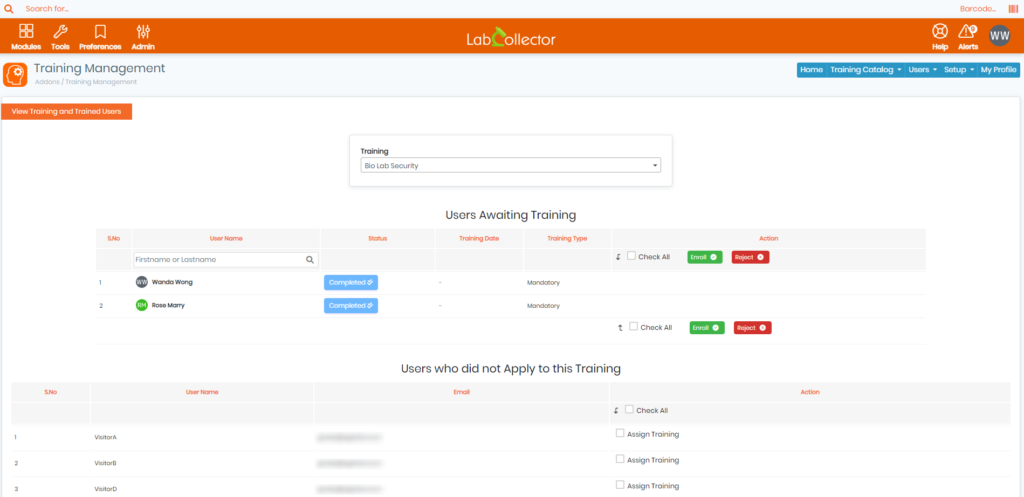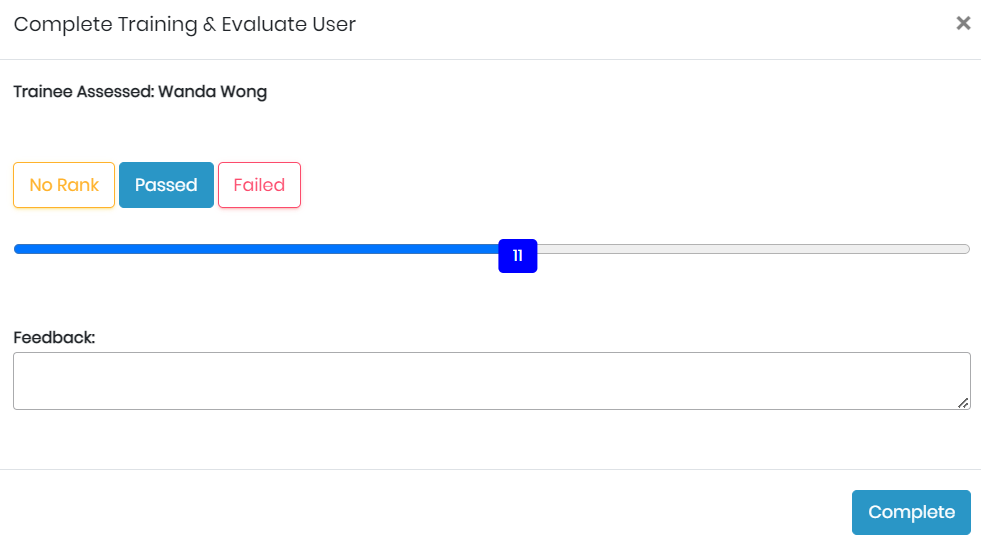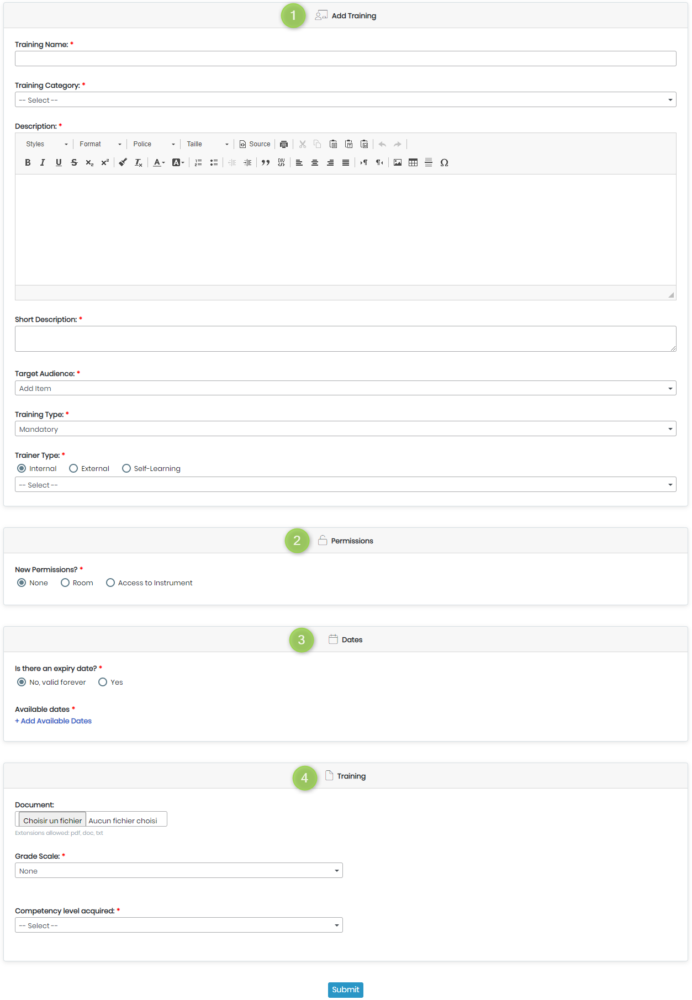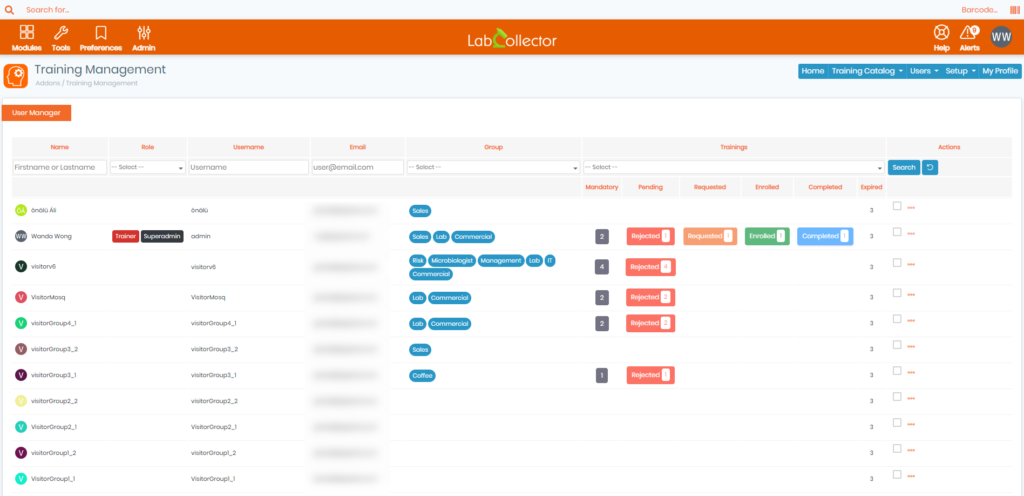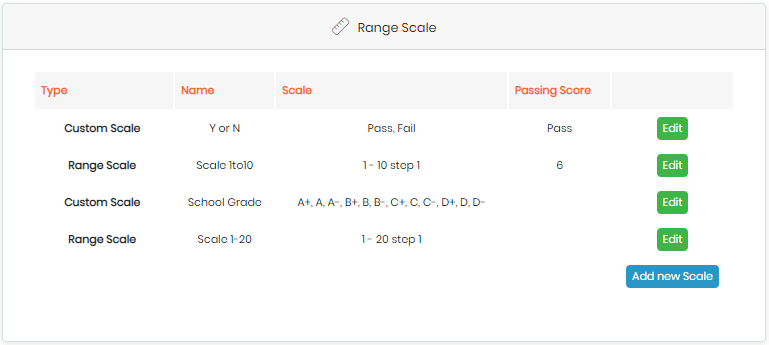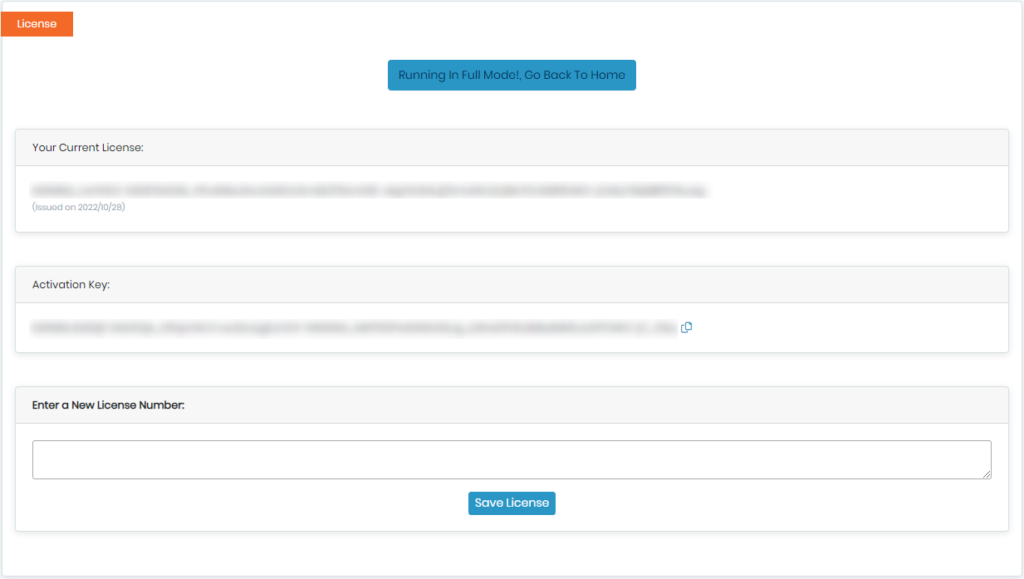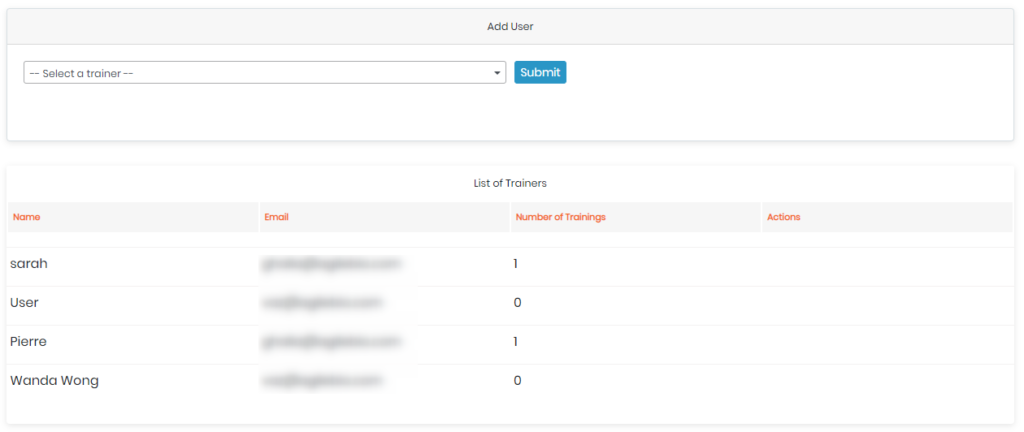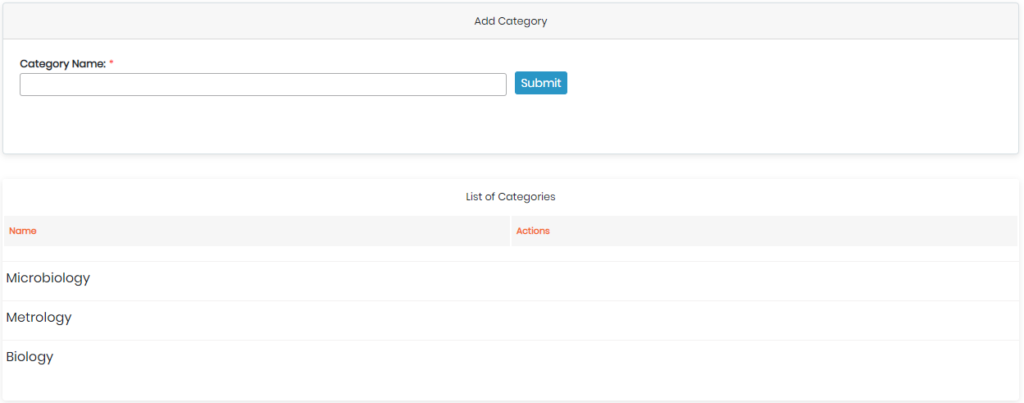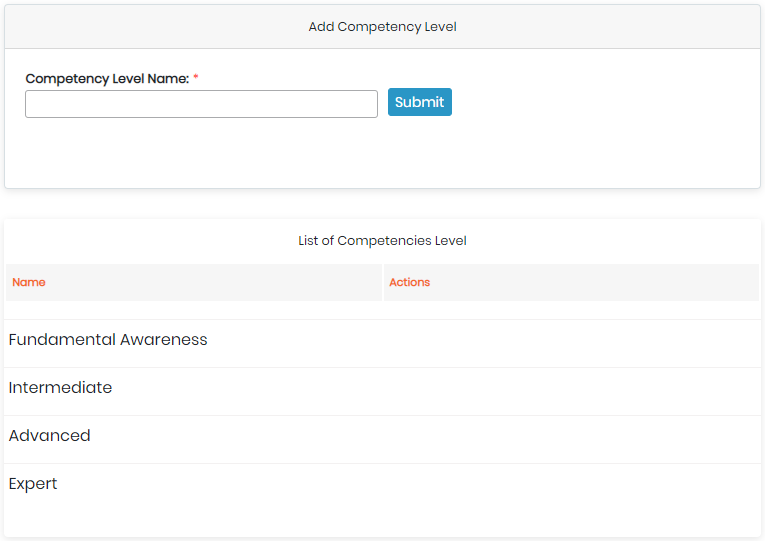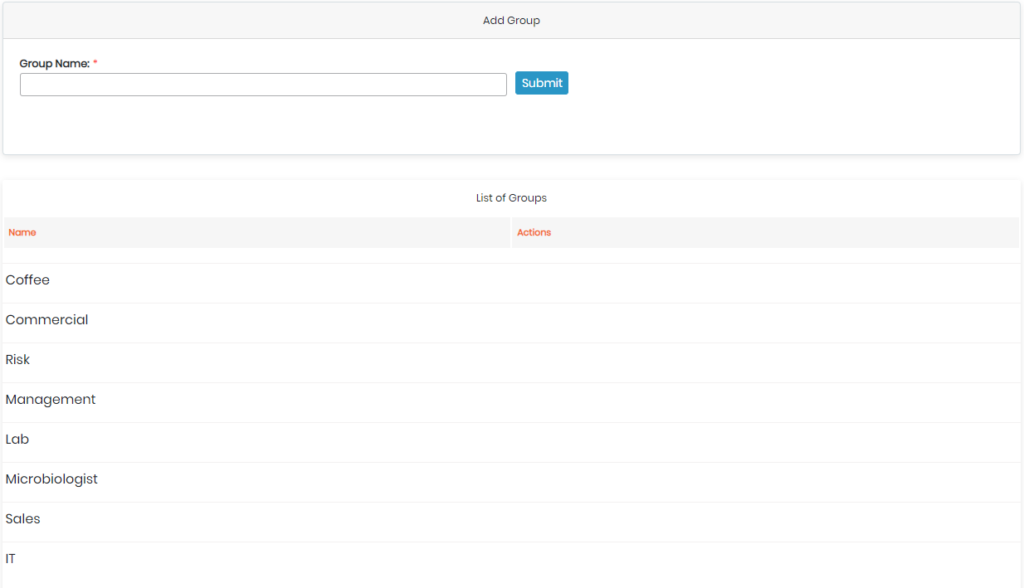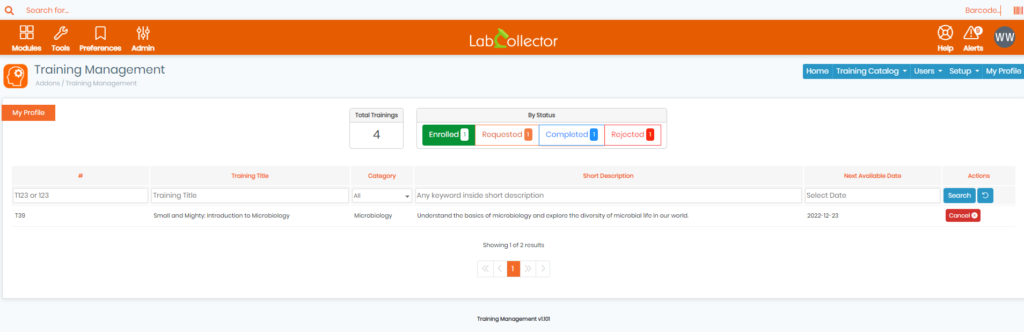키워드로 기술 자료 검색
-
시작하는 방법 LABCOLLECTOR
- 어떻게 LabCollector 인터페이스는 어떻게 생겼나요?
- 모듈은 일반적으로 어떻게 생겼나요?
- 저장소를 설정하는 방법 LabCollector?
- 필드란 무엇입니까? LabCollector?
- 기록은 무엇입니까? LabCollector & 어떻게 만드는가?
- 항체 모듈을 시작하는 방법은 무엇입니까?
- 화학 구조 모듈을 시작하는 방법은 무엇입니까?
- 문서 모듈을 시작하는 방법은 무엇입니까?
- 전자 연구 노트 시작 방법(ELN)?
- 장비 모듈을 시작하는 방법은 무엇입니까?
- Plasmids 모듈을 시작하는 방법은 무엇입니까?
- Primers 모듈을 시작하는 방법은 무엇입니까?
- 시약 및 소모품 모듈을 시작하는 방법은 무엇입니까?
- 샘플 모듈로 시작하는 방법은 무엇입니까?
- 시퀀스 모듈을 시작하는 방법은 무엇입니까?
- 균주 및 세포 모듈을 시작하는 방법은 무엇입니까?
- 웨비나 추가 기능을 사용하는 방법은 무엇입니까?
- 기억된 기록을 대량으로 업데이트하는 방법은 무엇인가요?
- 이용 방법 LabCollector 코로나19 검사를 위해?
- 모든 기사 보기 (4) 기사 축소
-
설치
-
- Apache 서버/웹 서버가 Windows 10에서 실행되지 않습니다.
- 속도를 높이려면 Apache 로그를 수동으로 정리하십시오.
- 속도를 높이려면 로그를 수동으로 정리하십시오.
- 로그 오류: AH00052: 하위 pid 3461 종료 신호 분할 오류(11)
- 오류: 경고: mysql_connect(): 클라이언트는 서버에서 요청한 인증 프로토콜을 지원하지 않습니다(…)
- Java 7U51+로 업그레이드한 후 Java 애플릿이 다시 작동하도록 하려면 어떻게 해야 합니까?
- 덮어쓴 문서를 복원하는 방법
- "mySQL 서버에 연결하지 못했습니다. 이 랩 계정에 대한 데이터베이스를 찾을 수 없습니다."라는 메시지가 표시됩니다. 어떡해?
- My LabCollector 또는 추가 기능이 매우 느립니다. 이유와 해결 방법은 무엇입니까?
- "필드 목록"의 알 수 없는 열 "auto_name_mode": 기존 레코드를 조정하거나 새 레코드를 만들거나 데이터를 가져오려고 할 때 오류가 발생합니다. 어떡해?
- URL 문제
- 레코드나 값을 추가하면 다음 메시지가 나타납니다. "잘못된 정수 값: 행 1의 'count' 열에 대해"
-
- 에 대한 액세스 권한 부여 LabCollector 네트워크 외부의 공동작업자에게
- 어떻게 연결하나요? LabCollector 다른 컴퓨터에서?
- 데이터베이스를 시스템에서 분리할 수 있습니까? labcollector 설치되어 있나요?
- PHP 및/또는 MySQL을 설치하는 데 문제가 있습니다. 대안이 있나요?
- MySQL 서버 메모리 사용량 최적화
- PHP 확장이 필요합니다
- 랙 스캐너 설치 및 ScanServer와 연결
- 시스템 요구 사항 - 호스팅 옵션(FR/ENG)
- PHP와 MySQL은 무엇입니까? PHP와 MySQL이 필요합니까?
- 마이그레이션 방법 LabCollector 새로운 Linux 서버로?
-
일반
- LabCollector?
- 어떻게 설치합니까? LabCollector? install.exe 파일은 어디서 찾을 수 있나요?
- 시스템 요구 사항 - 호스팅 옵션(FR/ENG)
- 원격 호스팅 버전은 어떻게 작동하나요?
- 사용해도 되나요 LabCollector 한 대의 컴퓨터에서? 웹서버에 설치할 수 있나요?
- 하나의 라이선스를 구매하는 경우 연구실 네트워크에 있는 다른 컴퓨터에 대한 추가 라이선스를 구매해야 합니까?
- 클라이언트 영역 튜토리얼
- LabCollector SUPPORT
- 소프트웨어가 GxP 지침을 준수하기 위한 FDA 요구 사항은 무엇입니까?
- 모든 모듈을 구매해야 합니까? 프라이머 모듈만 사용할 수 있나요?
- 아이콘 의미(EN/FR) V.6.0
- 아이콘 의미(EN/FR)
- 어떻게 검색하나요? LabCollector?
- 모듈의 모든 기록을 보거나 나열할 수 있나요?
- 기록을 어떻게 인쇄하나요?
- LabColletor v6.0에 패널을 추가하는 방법은 무엇입니까?
- 저장 장치가 있는 튜브를 만들고 사용법을 표시하는 방법은 무엇입니까? (v6.0)
- 튜브에 대한 알림을 생성하고 설정하는 방법은 무엇입니까? (v6.0)
- 네트워크 프린터 및 롤 유형 라벨링
- 모든 기사 보기 (4) 기사 축소
-
기본 특징
- 모델 내보내기 및 인쇄
- 데이터를 가져오지 않고 여러 레코드를 추가하는 방법
- 기록을 어떻게 연결하고 어떤 목적으로 연결합니까?
- 레코드를 어떻게 생성하거나 편집합니까? (프랑스어/영어)
- 아이콘 의미(EN/FR)
- 아이콘 의미(EN/FR) V.6.0
-
- .CSV 파일이란?
- 데이터 가져오기(v6.0)
- 데이터 가져오기(5.3 버전 이상)
- 데이터 가져오기를 위해 데이터 CSV를 구분하는 방법은 무엇입니까?
- 데이터를 가져오는 동안 기본 필드 값은 무엇입니까? v6.0
- 가져올 날짜 값의 형식을 yyyy-mm-dd 또는 yy-mm-dd로 지정하려면 어떻게 해야 합니까?
- 3단계로 샘플 및 관련 스토리지 가져오기
- 시약 및 소모품 V5.3 이상 가져오기 및 관리
- 수입업체는 BDD EndNote dans입니다. LabCollector (프랑스어)
- 데이터를 가져오는 동안 오류를 해결하는 방법
- 기억된 기록을 대량으로 업데이트하는 방법은 무엇인가요?
-
모듈
-
- 곧 제공 될 기사
-
- 시약 및 소모품 모듈을 시작하는 방법은 무엇입니까?
- 시약 및 소모품 기본 설정(v6.03)
- 시약 및 소모품 기본 설정
- 화학물질 및 장비에 대한 알림을 어떻게 생성합니까?
- 로트가 있는 알림을 어떻게 생성합니까? (v6.0)
- 시약 로트 관리(v6.0)
- 시약 로트 관리
- 많이 버리는 방법은?
- 위험 코드
- 공급업체와 판매자를 어떻게 관리하나요?
- 위험 및 안전 데이터 정보를 어떻게 인쇄합니까?
- 시약 및 소모품 V5.3 이상 가져오기 및 관리
- 시약 및 소모품 모듈의 저장 공간 관리
- 시약 및 소모품 모듈(v6.0)의 저장소 관리
- GHS 위험 픽토그램, 필수 안전 표시 및 NFPA 위험 등급 시스템
- SDS 메이커를 사용하는 방법?
- 모든 기사 보기 (1) 기사 축소
-
- 곧 제공 될 기사
-
- 곧 제공 될 기사
-
- 화학물질 및 장비에 대한 알림을 어떻게 생성합니까?
- 다양한 유형의 장비 경고를 활성화하고 설정하는 방법은 무엇입니까? (v6.0)
- 다양한 유형의 장비 경고를 활성화하고 설정하는 방법은 무엇입니까? (v5.4 이하)
- 장비 모듈에 새 카테고리와 기록을 추가하는 방법은 무엇입니까? (v6.0)
- 장비 모듈에 새 카테고리와 기록을 추가하는 방법은 무엇입니까? (v5.4 이하)
- 장비의 교정 유지 관리를 위한 관리 차트를 추가하는 방법은 무엇입니까?
- 장비 유지 관리를 추가/편집하는 방법은 무엇입니까? (v6.0+)
- 장비 유지보수 추가/수정 방법(v5.4 이하)
- 장비 유지보수 보고서를 내보내는 방법은 무엇입니까?
- 장비의 "디스플레이 유지 관리" 섹션에는 어떤 옵션이 있습니까? (v5.4 이하)
- 장비의 "디스플레이 유지 관리" 섹션에는 어떤 옵션이 있습니까? (v6.0)
-
- 곧 제공 될 기사
-
부가 기능
- 애드온이란 무엇입니까?
- 플라이 재고 관리자
- 체중 추적기 애드온이 무엇인가요? 사용 방법?
- 사용자 정의 필드 파일 업로드
- 전자카탈로그 부가기능이란 무엇인가요? 그리고 그것을 사용하는 방법?
-
- LSM을 어떻게 시작하나요?
- LSM 활용가이드 - 작업요청부터 결과보고까지
- LSM API 테스트
- 웹사이트에 LSMremote 애플리케이션을 삽입하세요.
- LSM을 사용하여 친자관계/관계 유전자 검사를 수행하는 방법은 무엇입니까?
- HL7 소개 및 LSM에서 사용하는 방법
- LSM 작업 목록 아이콘 - 무엇을 의미합니까?
- LSM: 전문 분야별로 테스트 결과를 그룹화하는 방법은 무엇입니까?
- 품질 관리를 위한 LSM의 로트-샘플 연결
-
- 1단계: 사용자 및 요청자 생성
- 샘플을 보내는 방법 LabCollector LSM 작업으로
- 사용자 정의 모듈을 LSM에 연결하는 방법은 무엇입니까?
- LSM에서 사례기록(환자, 동물...)을 어떻게 관리하나요?
- LSM에서 작업 순서를 재정렬/재배열하고 사용자 정의 필드를 샘플링하는 방법은 무엇입니까?
- LSM에서 범위를 관리하는 방법은 무엇입니까?
- LSM에서 작업을 다시 시작하는 방법은 무엇입니까?
- 문제 없이 새 작업을 추가할 수 있지만 시작하려고 하면 할 수 없습니다. 다음 오류가 나타납니다. XML 문서 로드 오류: data/bl/bl-job.php. 뭐가 문제 야?
- LSM에서 채용을 수락하는 방법은 무엇입니까?
- LSM에서 작업을 생성하고 실행하는 방법은 무엇입니까?
- LSM에서 테스트 버전을 만드는 방법은 무엇입니까?
- LSM에서 샘플 및 테스트와 함께 CSV를 가져오는 방법은 무엇입니까?
-
- 5단계: 결과 및 송장 템플릿
- LSM에서 보고서를 생성하는 방법은 무엇입니까?
- LSM에서 처리 보고서를 작성하는 방법은 무엇입니까?
- LSM에서 송장 보고서 템플릿을 생성하는 방법은 무엇입니까?
- CoC(Chain of Custody) 보고서를 생성하고 LSM 및 LSMRemote를 사용하는 방법은 무엇입니까?
- LSM에서 텍스트 편집기를 사용하여 보고서 템플릿을 만드는 방법은 무엇입니까?
- 결과/송장/CoC/배치 템플릿에 대한 LSM의 태그를 보고하시겠습니까?
- LSM 보고서의 정정/수정 조치
- LSMRemote에서 여러 보고서/CoC를 인쇄하고 팔로우하는 방법은 무엇입니까?
- 큰 보고서를 로드하는 중에 오류가 발생했습니다. LabCollector
- LSM에서 큰 보고서를 로드하는 중 오류가 발생했습니다.
- LSM 보고서/CoC/송장에서 머리글 및 바닥글을 구성하는 방법은 무엇입니까? (v4.057+부터)
- 보고서 고유 ID 바코드의 목적은 무엇입니까?
-
- LSMRemote(v6.0) 등록, 로그인 및 기타 옵션
- LSMRemote 설치 단계 및 웹사이트에 통합? (v4.0)
- LSMRemote 구성 가능 옵션(v4.0)
- 새 필드를 구성하고, LSMRemote에서 작업을 제출하고, LSM에서 보는 방법은 무엇입니까?
- LSMRemote에서 검색하는 방법은 무엇입니까?
- LSMRemote를 사용하여 환자/클라이언트에 대한 보고서 액세스용 토큰을 생성하는 방법은 무엇입니까?
- 통합 라벨을 사용하여 CoC 매니페스트를 생성하는 방법은 무엇입니까?
- LSMRemote에서 여러 보고서/CoC를 인쇄하고 팔로우하는 방법은 무엇입니까?
- 환자 사전등록 구성 및 LSMRemote 포털 연결
- LSMRemote 포털에서 직무 사전 등록을 어떻게 하나요?
- LSMRemote에서 약속 일정을 통합하는 방법은 무엇입니까?
- PHP 파일을 사용하여 LSMRemote에서 비누.dll 확장을 활성화하는 방법 또는 LabCollector 서버 관리자(Windows)?
- LSMRemote를 사용하여 작업을 가져오는 방법은 무엇입니까?
- LSMRemote에서 키트를 구성하고 활성화하는 방법은 무엇입니까?
- LSMRemote를 사용하여 바코드를 대량으로 인쇄하는 방법은 무엇입니까?
- Linux에서 PHP 파일을 사용하여 LSMRemote에서 비누.dll 확장을 활성화하는 방법은 무엇입니까?
- 모든 기사 보기 (1) 기사 축소
-
모바일 앱
-
통합
-
API
-
도구
-
유틸리티/미들웨어
-
인쇄
- 프린터를 구성하는 방법 LabCollector?
- USB 프린터를 연결하는 방법 LabCollector?
- 호환되는 라벨 프린터
- 네트워크 프린터 및 롤 유형 라벨링
- 바코드 라벨 생성 및 인쇄
- 바코드 라벨을 어떻게 인쇄합니까?
- 박스맵을 어떻게 인쇄하나요?
- 기록을 어떻게 인쇄하나요?
- 위험 및 안전 데이터 정보를 어떻게 인쇄합니까?
- 보관 기록을 인쇄하려면 어떻게 해야 하나요?
- HTTPS 환경에서 라벨을 인쇄하는 방법은 무엇입니까?
- PDA N5000을 가장 잘 구성하는 방법 LabCollector 사용
- 바코드 스캐너 AGB-SC1 CCD를 어떻게 구성합니까?
- 바코드 스캐너 HR200C를 어떻게 구성합니까?
- ScanServer를 지원하도록 FluidX를 어떻게 구성합니까?
- 바코드 프린터 연결 시간 초과
- AGB-W8X 바코드 스캐닝 매뉴얼
- 프린터 및 라벨을 설정하는 방법은 무엇입니까?
- 모든 기사 보기 (3) 기사 축소
-
STORAGE
- 저장소를 설정하는 방법 LabCollector?
- 저장 장비에 상자/서랍/랙을 만드는 방법은 무엇입니까?
- 보관용 상자 모델을 만드는 방법은 무엇입니까?
- 창고에 있는 상자를 복제하고 복제하는 방법은 무엇입니까?
- 빨대 보관 및 관리는 어떻게 하나요? (EN/FR)
- 특정 냉동고, 선반 또는 보관 시스템의 다른 부분에 샘플을 어떻게 추가합니까?
- 특정 냉동고에서 샘플을 어떻게 꺼내나요?
- 시약 및 소모품 모듈의 저장 공간 관리
- Storage Browser를 구성하는 방법은 무엇입니까?
- 박스맵을 어떻게 인쇄하나요?
- 보관 기록을 인쇄하려면 어떻게 해야 하나요?
- 보관 입출고 시스템
-
규정 준수
-
고객지원
-
설정
- Office 2007 이상에서 작동하도록 Apache를 구성하는 방법은 무엇입니까?
- 속도를 높이는 방법 LabCollector? (EN/FR)
- PHP 확장이 필요합니다
- 로컬 네트워크 속도 향상
- TIFF 이미지 사용법
- 잘못된 시간을 표시하는 레코드의 타임스탬프입니다.
- OAuth 2.0(Microsoft 및 Gmail)을 사용하도록 SMTP를 구성하는 방법은 무엇입니까?
-
- 큰 보고서를 로드하는 중에 오류가 발생했습니다. LabCollector
- 스크롤 막대가 있는 필드는 Safari에서 작동하지 않습니다. 어떻게 해야 합니까?
- Safari에서 상자 구성표를 볼 수 없습니다. 이유는 무엇입니까?
- 설치 또는 업데이트 시 "MSVCR110.dll이 컴퓨터에 없기 때문에 프로그램을 시작할 수 없습니다. 이 문제를 해결하려면 프로그램을 다시 설치해 보십시오"라는 오류가 발생합니다. LabCollector Windows 용
- 파일 업로드 문제: PHP 구성을 살펴보세요.
- 404 오류 또는 너무 긴 요청으로 인해 모듈 검색이 실패합니다.
- 대용량 파일을 가져오려고 하는데 아무 일도 일어나지 않나요?
- 파일 업로드 시 "MySQL 서버가 사라졌습니다"라는 오류가 나타나는 이유는 무엇입니까?
-
이달의 새로운 KB
-
녹음된 프레젠테이션
현재 위치 :
→ 모든 주제
![]() 교육 관리 내의 추가 기능입니다. LabCollector
교육 관리 내의 추가 기능입니다. LabCollector ![]() 를 사용하면 실험실에서 직원 교육 기록을 관리하고 추적할 수 있으며, 관리자는 교육 과정을 생성 및 관리하고, 직원에게 교육을 할당하고, 완료 상태를 추적하고, 나중에 참조할 수 있도록 교육 기록을 저장할 수 있습니다.
를 사용하면 실험실에서 직원 교육 기록을 관리하고 추적할 수 있으며, 관리자는 교육 과정을 생성 및 관리하고, 직원에게 교육을 할당하고, 완료 상태를 추적하고, 나중에 참조할 수 있도록 교육 기록을 저장할 수 있습니다.
Training Management Add-on은 조직에 다음과 같은 여러 가지 이점을 제공합니다.
-
- 교육 효율성과 책임감이 향상되었습니다.
- 중앙 집중식 훈련 기록 저장 및 검색.
- 간소화된 규정 준수 추적 및 보고.
- 직원의 지식과 기술 개발이 향상됩니다.
또한 Add-on에는 직관적이고 능률적인 사용자 친화적인 인터페이스가 있어 사용자가 작업을 빠르게 탐색하고 완료할 수 있습니다.
![]()
아래 스크린샷은 기본 인터페이스의 포괄적인 시각적 표현을 제공합니다. 교육 관리 부가 기능.
주의 사항
일부 옵션은 다음 사용자만 사용할 수 있습니다. 최고 관리자, 와 같은 교육 카탈로그, 설정 & 사용자 메뉴(B, C, D).
.
- A: "를 클릭하면홈", 추가 기능에 처음 액세스할 때 기본적으로 설정되는 기본 페이지(위 스크린샷 참조)로 리디렉션됩니다. 여기에는 교육, 상태, 유형에 대한 다양한 정보가 포함된 표가 표시됩니다. , 그리고 그 외에도 각 열이 무엇에 해당하는지에 대한 간략한 설명은 다음과 같습니다.
- 1: 여기에서 해당 교육 번호가 포함된 열을 볼 수 있습니다. 또한 이를 클릭하면 새 탭이 열립니다. 자세한 내용에 대한 액세스를 제공합니다(아래 참조).
-
- 2: 이 열에는 특정 교육 프로그램의 제목이 표시되며, 검색창에 키워드나 제목의 일부를 입력하여 특정 교육을 검색할 수도 있습니다.
- 3: 이 열에는 교육 프로그램의 카테고리가 표시됩니다. 설정 메뉴에서 이러한 범주를 사용자 정의하고 관리할 수도 있습니다.
- 4: 이 열은 교육 내용에 대한 전반적인 이해를 돕기 위해 다루는 주요 주제나 목표, 관련 정보 및 예시를 포함하여 교육 프로그램에 대한 간략한 요약을 제공합니다.
- 5: 이 열은 직위, 부서, 교육을 통해 가장 많은 혜택을 받을 사람을 포함하여 교육 프로그램의 대상 대상을 나타냅니다. 설정 메뉴에서 선호하는 타겟 고객을 구성할 수도 있습니다.
- 6: 이 열은 필수인지 선택인지에 따라 교육 프로그램의 성격을 지정합니다.
- 7: 이 열에는 설정 메뉴를 통해 사용자 정의 수준을 생성하는 기능과 함께 초급, 중급, 전문가 등의 옵션을 포함한 교육 프로그램의 숙련도 수준이 표시됩니다. 역량 수준은 교육 프로그램을 완료하는 데 필요한 지식과 경험의 수준을 결정하고 해당 프로그램이 대상 고객에게 적합한지 확인하는 데 도움이 됩니다.
- 8: 이 열에는 사용자가 교육에 참석하는 데 가장 편리하고 적합한 옵션을 선택할 수 있는 교육 프로그램의 이용 가능한 날짜가 표시됩니다.
- 9: 열에는 완료, 요청, 등록 또는 거부 여부를 포함하여 교육 프로그램의 상태가 표시됩니다. 이는 교육 프로그램의 진행 및 완료에 대한 최신 개요를 제공합니다.
- 10 : 여기에 점 세 개 아이콘을 클릭하면 선택할 수 있는 작업 목록이 있습니다.
 을 클릭하면 선택한 교육에 대한 세부 정보를 확인하고 정보를 편집하며 수신 세션을 볼 수 있는 아래 탭이 표시됩니다.
을 클릭하면 선택한 교육에 대한 세부 정보를 확인하고 정보를 편집하며 수신 세션을 볼 수 있는 아래 탭이 표시됩니다.
주의 사항
두 가지 모두 "들어오는 세션"및"교육 편집” 옵션은 다음에 대해서만 표시되고 액세스 가능합니다. 최고 관리자.
.
팁/힌트
.
- B: "교육 카탈로그" 교육을 관리할 수 있는 포괄적인 옵션 메뉴를 제공합니다. 이 메뉴에는 기존 교육을 보고, 새 교육을 추가하고, 다른 사용자의 교육 요청을 관리할 수 있는 옵션이 포함되어 있습니다. "교육 카탈로그" 메뉴 내의 다양한 옵션은 아래에 설명되어 있습니다.:
주의 사항
"를 클릭하면All”를 사용하면 다른 사용자에게 할당된 프로그램을 포함하여 모든 교육 프로그램에 대한 가시성을 얻을 수 있습니다. 반대로 '를 클릭하면나의 훈련”에서는 귀하가 등록한 교육 프로그램만 볼 수 있습니다.
.
-
- 교육 요청: 이 섹션의, 슈퍼 관리자 & 트레이너 모든 사용자 교육 요청을 관리하고 이에 대한 조치를 취할 수 있습니다.
-
- 교육 및 교육받은 사용자 보기: 이 섹션에서는 특정 교육을 기다리고 있는 다른 모든 사용자를 확인하고 해당 교육에 지원하지 않은 사용자를 확인할 수 있으며 요청을 수락하거나 거부할 사용자를 선택할 수도 있습니다.
팁/힌트
트로피 아이콘을 클릭하시면 됩니다  을 선택하면 선택한 훈련생을 평가하라는 새 탭이 열리고, 훈련의 성공 여부와 실패 여부를 선택할 수 있으며, 점수를 부여하고 피드백을 남겨서 평가할 수도 있습니다.
을 선택하면 선택한 훈련생을 평가하라는 새 탭이 열리고, 훈련의 성공 여부와 실패 여부를 선택할 수 있으며, 점수를 부여하고 피드백을 남겨서 평가할 수도 있습니다.
-
- 교육 추가: 이 섹션의, 카탈로그에 새로운 교육 프로그램을 추가할 수 있으며, 새로운 교육 기회를 쉽게 관리하고 교육 이름, 카테고리, 설명, 기타 세부 정보 등 필요한 모든 정보를 제공할 수도 있습니다. 이는 등록된 연수생이 프로그램과 기대할 수 있는 내용을 이해하는 데 도움이 됩니다.
-
- 1: 여기에서 교육 이름을 입력하고, 카테고리를 선택하고, 간단한 설명을 추가하고, 등록된 교육생이 프로그램 내용과 기대할 수 있는 내용을 더 잘 이해할 수 있도록 필요한 모든 정보를 입력할 수 있습니다.
- 2: 여기, 당신 새 교육 프로그램에 대한 권한을 구성할 수 있습니다. 특정 권한을 전혀 선택하지 않거나, 교육생에게 지정된 공간에 대한 액세스 권한을 부여하거나, 특정 기기에 대한 액세스를 제한할 수 있는 옵션이 있습니다. 이를 통해 각 프로그램의 목표와 요구 사항에 맞는 맞춤형 교육 경험이 가능합니다.
- 3: 이 섹션에서는 교육 프로그램의 만료일 설정 여부를 선택할 수 있습니다. 교육을 받을 날짜를 선택할 수도 있습니다. 이를 통해 교육 프로그램을 관리하고 일정을 정하는 데 유연성이 있습니다.
- 4: 여기, 당신 교육 경험을 향상시키기 위해 추가 세부 정보를 추가할 수 있습니다. 여기에는 훈련 중 연수생을 지원하는 문서, 등급 척도 선택, 완료 시 획득한 역량 수준 설정이 포함됩니다. 이러한 세부 정보는 철저하고 포괄적인 교육 프로그램을 보장하는 데 도움이 됩니다.
.
- C: "를 클릭하여사용자"를 클릭하면 아래 설명된 "사용자 관리" 탭에 액세스할 수 있습니다.
- 사용자 관리: 이 구역 수 최고 관리자 사용자 및 교육 카탈로그에 대한 액세스를 관리합니다. 새로운 사용자를 추가하고, 기존 사용자 정보를 편집하고, 교육을 할당하고, 교육 요청을 관리하고, 교육 상태를 보고, 각 사용자의 진행 상황을 모니터링할 수 있습니다. 이 섹션에서는 최고 관리자 사용자와 교육 경험을 완벽하게 제어할 수 있습니다. LabCollector.
팁/힌트
세 개의 점 아이콘을 클릭하면  를 통해 각 사용자 옆에 있는 다양한 옵션을 손쉽게 사용할 수 있습니다. 새로 열린 탭에서 사용자의 프로필을 보고, 특정 그룹에 사용자를 추가하거나 제거하여 그룹 멤버십을 관리할 수 있으며, 트레이너로 지정하거나 이전에 지정된 경우 트레이너 상태를 제거할 수도 있습니다.
를 통해 각 사용자 옆에 있는 다양한 옵션을 손쉽게 사용할 수 있습니다. 새로 열린 탭에서 사용자의 프로필을 보고, 특정 그룹에 사용자를 추가하거나 제거하여 그룹 멤버십을 관리할 수 있으며, 트레이너로 지정하거나 이전에 지정된 경우 트레이너 상태를 제거할 수도 있습니다.
.
- D: "설정" 메뉴 전체 교육 관리 시스템에 대한 설정을 구성하고 관리할 수 있습니다. 이 섹션에는 교육 카테고리 관리, 교육용 사용자 정의 필드 설정, 등급 척도 및 역량 표 관리 옵션이 있습니다. 모든 설정을 관리할 수 있는 중앙 위치를 제공하므로 특정 요구 사항에 맞게 시스템을 쉽게 사용자 정의할 수 있습니다.
- 설정: 여기, y교육 프로그램에 사용할 사용자 정의 등급 척도를 생성하고 관리할 수 있습니다. 등급 척도에 대한 이름을 추가하고 등급 범위와 해당 설명(예: "우수", "매우 좋음", "좋음", "개선 필요" 등) 및 필요한 점수를 설정할 수 있습니다. 훈련을 통과하십시오. 이렇게 하면 각 훈련 프로그램에서 훈련생의 성과를 평가하고 등급을 매기는 표준화된 시스템을 가질 수 있습니다. 또한 기존 등급 척도를 편집할 수도 있습니다.
-
- 특허: 이 섹션에서는 활성화 키 및 라이센스 번호와 같은 추가 기능 라이센스 정보를 보고 관리할 수 있으며, 이전 라이센스를 갱신하기 위해 새 라이센스를 입력할 수도 있습니다.
-
- 트레이너 관리: 여기에서 할 수 있습니다. 사용자의 트레이너 상태를 할당하거나 취소합니다. 즉, 특정 사용자를 트레이너로 지정하고 교육 프로그램에 대한 액세스를 관리할 수 있습니다.또한 현재 감독하고 있는 총 교육 수도 확인할 수 있습니다.
-
- 카테고리 관리: 이 섹션에서는 더 나은 구성과 더 쉬운 탐색을 위해 교육 프로그램에 대한 새 범주를 생성한 다음 교육을 할당하는 데 사용할 수 있습니다. 또한 기존 카테고리를 편집하거나 삭제하여 카탈로그를 최신 상태로 유지하고 체계적으로 구성할 수도 있습니다.
-
- 역량표 관리: 여기에서는 원하는 역량 수준을 구성 및 추가할 수 있으며, 기존 역량 수준을 편집/삭제할 수도 있습니다.
-
- 그룹 관리: 이전 섹션과 동일합니다. 이 섹션에서는 새 그룹을 생성하거나 기존 그룹을 편집/삭제할 수 있습니다.
- E: "를 클릭하여내 프로필 (My Profile)", 귀하는 귀하가 참여한 모든 교육, 귀하가 이수한 교육, 거부한 교육, 현재 등록한 교육에 대한 요약과 함께 카테고리, 설명, 사용 가능 여부 등 모든 세부 정보에 액세스할 수 있습니다. 날짜 등 또한 빨간색 "을 클릭하여 더 이상 진행하고 싶지 않은 특정 교육을 취소할 수도 있습니다.취소” 버튼이 오른쪽에 있습니다.
![]()
관련 주제 :
-
-
- 장비 스케줄러를 확인하세요 조작.
- KB를 읽어보세요. I-Collector에서 매개변수를 변경하는 방법.
- KB를 읽어보세요. Parser를 I-Collector에 연결하는 방법.
-